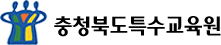한 눈에 보는 특수교육 콘텐츠
자료실
| 스마트전자칠판 활용방법 | |||||
|---|---|---|---|---|---|
| 작성자 | 운영자 | 등록일 | 2021/10/25 | 조회 | 2705 |
| 첨부 |
|
||||
※ 키보드 조작 시 동영상의 재생과 정지는 동영상 아래의 버튼을 이용해 주시기 바랍니다.
3G, 4G 환경에서는 데이터 요금이 발생할 수 있습니다.
※ 키보드 조작 시 동영상의 재생과 정지는 동영상 아래의 버튼을 이용해 주시기 바랍니다.
3G, 4G 환경에서는 데이터 요금이 발생할 수 있습니다.
[ 영상내용 - 스마트전자칠판 활용방법(수업적용사례)]
[전자칠판 수업적용 사례]
손이나 펜으로 페이지를 넘깁니다.
기본 사용 방법이 잘 설명되어 있으니 꼭! 확인해주세요~
페이지 양식 선택과 변경에 대해 알아보겠습니다.
하단에 [화살표] 버튼 선택 → [메뉴] 버튼 선택 → [양식] 선택
원하는 양식을 선택 하거나 추가할 수 있습니다.
펜을 이용하여 편과 현관펜 모드 사용, 손은 지우개로 사용 됩니다.
[다른 양식을 사용해 보겠습니다.]
[이번엔 롤브라우저 기능에 대해 알아보겠습니다]
롤 브라우저 기능은 저장된 내용을 불러오는 기능입니다.
화면을 가로에서 세로로 변환해 보겠습니다.
판서된 페이지를 넘길 수 있습니다.
유화는 말리기 기능을 사용하여 색이 섞이는 것을 방지하고 덧칠이 가능합니다.
[동영상 파일을 이용하여 간판 만들기]
USB를 꽂습니다.
USB를 선택하고 원하는 파일을 선택하여 실행합니다.
[화면에 맞춰 세로 변환]
[모바일 기기와 연결하기]
스마트뷰(미러링)로 연결.
전자칠판에서 모바일기기 제어가 가능합니다.
전자칠판으로 촬영.
[펜과 형광펜]
화면에 길게 눌러 굵기와 색 변경
손은 우개 역할을 합니다.
[판서 페이지 추가]
여러 장의 판서를 작성한 수업을 불러와 봤습니다.
페이지를 추가하여 앞, 뒤 내용을 확인하며 수업 가능
이전 판서 내용 확인
손이나 펜으로 페이지를 넘깁니다.
기본 사용 방법이 잘 설명되어 있으니 꼭! 확인해주세요~
페이지 양식 선택과 변경에 대해 알아보겠습니다.
하단에 [화살표] 버튼 선택 → [메뉴] 버튼 선택 → [양식] 선택
원하는 양식을 선택 하거나 추가할 수 있습니다.
펜을 이용하여 편과 현관펜 모드 사용, 손은 지우개로 사용 됩니다.
[다른 양식을 사용해 보겠습니다.]
[이번엔 롤브라우저 기능에 대해 알아보겠습니다]
롤 브라우저 기능은 저장된 내용을 불러오는 기능입니다.
화면을 가로에서 세로로 변환해 보겠습니다.
판서된 페이지를 넘길 수 있습니다.
유화는 말리기 기능을 사용하여 색이 섞이는 것을 방지하고 덧칠이 가능합니다.
[동영상 파일을 이용하여 간판 만들기]
USB를 꽂습니다.
USB를 선택하고 원하는 파일을 선택하여 실행합니다.
[화면에 맞춰 세로 변환]
[모바일 기기와 연결하기]
스마트뷰(미러링)로 연결.
전자칠판에서 모바일기기 제어가 가능합니다.
전자칠판으로 촬영.
[펜과 형광펜]
화면에 길게 눌러 굵기와 색 변경
손은 우개 역할을 합니다.
[판서 페이지 추가]
여러 장의 판서를 작성한 수업을 불러와 봤습니다.
페이지를 추가하여 앞, 뒤 내용을 확인하며 수업 가능
이전 판서 내용 확인
[ 영상내용 - 스마트전자칠판 활용법(이력서 작성)]
양식을 칠판(녹색)으로 바꿔보겠습니다.
인터넷에 연결하여 이력서 가족관계 부분 양식을 캡쳐하겠습니다.
화면 캡쳐를 위해 메뉴바를 이동시킵니다.
캡쳐튼을 누르고 원하눈 부분을 선택하여 캡쳐합니다.
인터넷을 종료하고 칠판에서 캡쳐이미지를 사용하여 수업 합니다.
세로 화면 전환을 위해 이미지를 회전시킵니다.
화면 회전 후 판서가 용이하도록 높이를 조절합니다.
이미지를 원하는 크기로 조절하여 수업에 활용합니다.
전공과 최고미녀 임하은 선생님의 스마트 전자칠판을 사용한 이력서 작성 수업이었습니다.
인터넷에 연결하여 이력서 가족관계 부분 양식을 캡쳐하겠습니다.
화면 캡쳐를 위해 메뉴바를 이동시킵니다.
캡쳐튼을 누르고 원하눈 부분을 선택하여 캡쳐합니다.
인터넷을 종료하고 칠판에서 캡쳐이미지를 사용하여 수업 합니다.
세로 화면 전환을 위해 이미지를 회전시킵니다.
화면 회전 후 판서가 용이하도록 높이를 조절합니다.
이미지를 원하는 크기로 조절하여 수업에 활용합니다.
전공과 최고미녀 임하은 선생님의 스마트 전자칠판을 사용한 이력서 작성 수업이었습니다.
| 다음글 | 게시물이 없습니다 |
|---|---|
| 이전글 | 게시물이 없습니다 |